Keyboard And Mouse Maintenance Repairing Tips In Hindi
चलिए जानते है keyboard और Mouse के साथ होने वाली प्रमुख समस्याएँ और उनके समाधान !
इस Post में मेने दो Tips Cover किए है कैसे हम अपने Keyboard और Mouse की Helth बरक़रार रख सकते है ध्यान रहे मेने इसमें कोई Repairing के बारे में कुछ नहीं बताया है सिर्फ रख-रखाव के बारे में लिखा है ! उम्मीद है आपको पसंद आएगी !
पहली Tips है Keyboard Maintenance ? कोई भी Button से कोई भी काम नहीं होना – इसका कारण यह होता है की Keyboard CPU से ठीक से जुडा हुआ नहीं है यदि Keyboard की कोई Indicator Light यानि Num Lock, Caps Lock या Scroll Lock नहीं जल रही है तो जरुर Keyboard का Connector सही से CPU से Connect नहीं है ऐसा होने पर Connector को निकाल के वापस सही से दबाकर लगाये ! यदि Light जल रही है और कोई भी Key काम नहीं कर रही है तो Computer को Restart करे ?
कोई Button बार-बार दबाने पर भी काम नहीं करना – ऐसा तभी होता है जब Keyboard में धुल भर जाए या कोई तरल पदार्थ Keyboard में चला जाए ! इसके लिए नियमित Keyboard की साफ़ सफाई करनी जरुरी है धुल और तरल पदार्थ अन्दर न जाए इसके लिए Keyboard Lamination का उपयोग करे होता है की हम सिर्फ अपने काम पे ध्यान देते है पर Computer एक Machine है वह खुद नहीं बोलेगा की मेरी साफ़ सफाई करो यह तो हमे खुद करनी चाहिए जैसे अपनी खुद की करते है वरना यह तभी पता चलेगा जब यह बिलकुल बंद हो जायेगा ?
कोई भी Button एक बार दबाने पर कई बार दबाने जैसा कार्य करना – इसका कारण भी धुल, और तरल पदार्थ आदि है यदि Keyboard अधिक पुराना हो गया तो use बदल ले और साफ़ सफाई का पूरा ध्यान रखे !
दूसरी Tips है Mouse Maintenance ? Mouse को चलाने पर Pointer न हिलना – इसका कारण होता यह हो सकता है की Mouse का Connector ठीक से आपके के Computer से Connect नहीं है उसे निकाल के दोबारा लगाये और फिर भी काम नहीं करे तो अपने Computer को Restart करे ! Mouse ठीक से नहीं चलना – ऐसा Operating System के कारण भी हो सकता है कम से कम एक साल में अपना Operating System को भी Reinstall करे और साफ़ सफाई करने के बाद भी Mouse ठीक से काम नहीं कर रहा है तो Mouse Pad को बदल दे अधिक चिकने Mouse Pad भी इस तरह की समस्या पैदा करते है और यदि फिर समस्या हाल नहीं होती तो आपको Mouse बदल लेना चाहिए. यदि आपके पास जरुरी काम है और आपका Mouse काम नहीं कर रहा तो आपको अपने Keyboard को अपने Mouse की तरह काम में ले सकते है नीचे दिए Link पे जाए और सीखे कैसे बिना Mouse के भी हम अपने Keyboard से काम कर सकते है.????
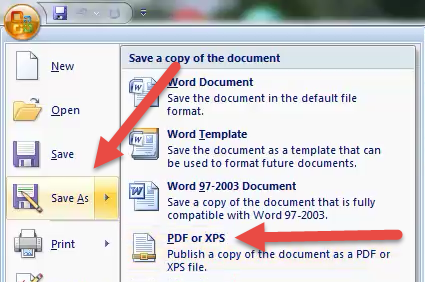


.png)



